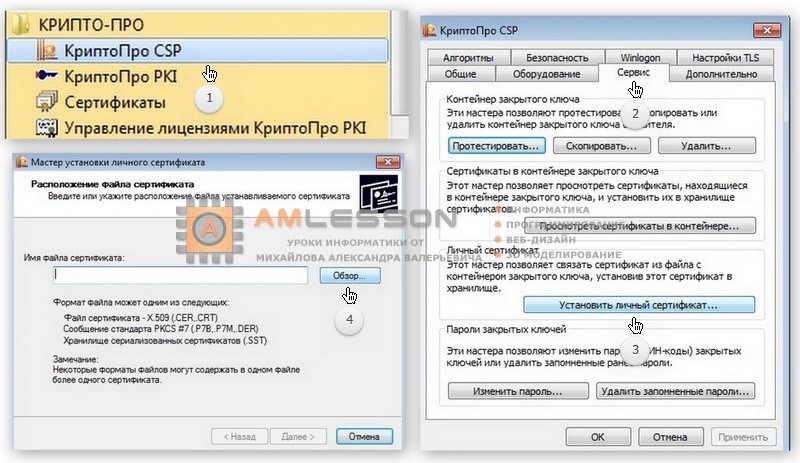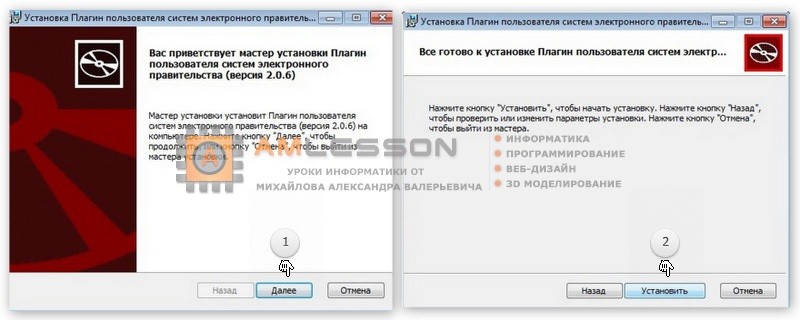Официальный сайт единой информационной системы в сфере закупок в информационно-телекоммуникационной сети Интернет (далее – Официальный сайт ЕИС) предназначен для обеспечения свободного и безвозмездного доступа к полной и достоверной информации о контрактной системе в сфере закупок и закупках товаров, работ, услуг, отдельными видами юридических лиц, а также для формирования, обработки и хранения такой информации. Порядок размещения информации на Официальном сайте ЕИС и ее содержание регламентируется Федеральным законом от 05.04.2013 № 44-ФЗ «О контрактной системе в сфере закупок товаров, работ, услуг для обеспечения государственных и муниципальных нужд» и Федеральным законом от 18.07.2011 № 223-ФЗ «О закупках товаров, работ, услуг отдельными видами юридических лиц», а также соответствующими подзаконными актами.
Содержание
1. Регистрация на сайте zakupki.gov.ru
2. Установка ПО
3. Возможности сайта zakupki.gov.ru
Сайт zakupki.gov.ru – главный ресурс для российских участников тендерных торгов. Этот портал по сути единственный официальный источник сведений о закупках для российских заказчиков и поставщиков. Он был создан в 2008 году, а в 2011 на этот портал в добровольно-принудительном порядке перешли государственные заказчики всех уровней, от муниципального до федерального.
1. Регистрация на сайте zakupki.gov.ru
Пройти регистрацию на zakupki.gov.ru – это значит сделать первый шаг в область государственных закупок. Только после регистрации вы получаете доступ ко всем инструментам и возможностям портала, а также можете выполнять действия в скрытом секторе ресурса.
Предварительные действия перед созданием аккаунта на zakupki.gov.ru:
1) нужно получить в ФК РФ сертификат для работы на портале;
2) установить на компьютер специальное программное обеспечение;
3) сделать электронную цифровую подпись.
Сертификат нам будет необходим для входа на сайт. А вот перед установкой программного обеспечения стоит убедиться, что ваш железный друг «потянет» новое ПО.
Требования к компьютеру и программному обеспечению
1) Частота процессора — не менее 1,3 ГГЦ;
2) Оперативная память – 1 гигабайт и больше;
3) Скорость интернета должна превышать 256 кбит/сек;
4) Версии браузеров: Internet Explorer (версии 10.0 и выше), Opera (версии 26 и выше), Mozilla FireFox (версии 40 и выше), Google Chrome (версия 44 и выше) и Apple Safari (версия 8 и выше);
5) предустановленное программное обеспечение – КриптоПро CSP.
Электронная цифровая подпись (ЭЦП) представляет собой цифровой код для идентификации физических либо юридических лиц. Фальсифицировать ЭЦП на современном уровне развития электронных технологий невозможно. Для получения ЭЦП необходимы следующие документы:
1) выписка из ЕГРЮЛ,
2) копия выписки из ЕГРИП,
3) паспорт и его постраничная копия,
4) СНИЛС.
С этим пакетом документов можно прийти в любой региональный МФЦ, или зайти в раздел «Получение сертификата электронной цифровой подписи» на сайте Gosuslugi.ru. В результате вам выдадут публичный ключ сертификат и секретный ключ для подписания документов.
Хотите выиграть в запросе котировок?
Воспользуйтесь нашими наработками! Мы поможем вам выиграть не менее трети котировок!
Выиграть котировку
2. Установка ПО
Далее подробный алгоритм установки ПО.
1) Включаем в браузере протокол TLS («Инструменты» (Tools) — «Свойства обозревателя» (Internet options) — «Дополнительно» (Advanced) — нажимаем кнопку с независимой фиксацией напротив пункта «TLS 1.0» (Use TLS 1.0).
2) Устанавливаем необходимые сертификаты. Их можно скачать на этом же сайте zakupki.gov.ru.
3) Добавляем сайт Госзакупки.ру в перечень доверенных узлов («Сервис» — «Свойства обозревателя» — «Безопасность» — «Надёжные узлы» — «Узлы». Снимаем флажок «Для всех узлов требуется проверка серверов https» и в графе «Добавить в зону узел» вводим: http://zakupki.gov.ru/ и https://zakupki.gov.ru/).
4) Устанавливаем ПО КриптоПро CSP. Начиная с версии ЕИС 8.2 рекомендуется скачать КриптоПро CSP 4.0 (сборка 4.0.9944) с официального сайта.
5) Устанавливаем компонент формирования подписи — Sign.cab (он есть на сайте ЕИС в «Файлах для настройки рабочего места»).
6) Настраиваем считыватели.
7) Устанавливаем сертификат CryptoPro.
Подробная инструкция на тему прохождения регистрации также есть на сайте, так же, как и регулярные обновления ПО.
Пройдя все этапы подготовки, начинаем процесс регистрации. Входим в личный кабинет, выбираем соответствующий федеральный закон, в рамках которого мы будем работать (44 или 223 ФЗ), нажимаем «Войти» в верхнем окне и жмем кнопку «Зарегистрируйтесь».
Вводим личную информацию в карточку организации и выбираем один из предложенных логинов. Его следует запомнить, ибо входить в систему в дальнейшем придется под этим логином и собственным паролем.
Хотите гарантированно побеждать в тендерах?
Отправьте запрос и получите в распоряжение целый штат экспертов с оплатой за результат!
Выиграть в тендере
3. Возможности сайта zakupki.gov.ru
На сайте размещено множество постоянно обновляемой информации: реестры, нормативно-правовые акты, дидактические материалы, полезные ссылки, актуальные новости о тендерах, статистика, прогнозы, аналитика.
На портале можно совершать следующие действия:
1) публиковать сведения о заключенном контракте,
2) размещать данные контрагентов сделки,
3) указывать сроки подачи заявок,
4) предоставлять для ознакомления пакет конкурсной документации,
5) информировать об изменениях в процедуре закупок или исполнении контракта и пр.;
6) размещать заказы на закупки;
7) формировать протоколы, прикреплять документацию к карточке заказов, заключать сопутствующие договоры онлайн;

9) узнавать сведения о контрагентах;
10) изучить перечень недобросовестных юридических лиц;
11) осуществлять мониторинг текущих тендеров;
12) искать заказы по установленным фильтрам (объект закупки, предмет контракта, НМЦК, организация, место поставки и даже прикрепленные файлы);
13) настроить рассылку уведомлений об интересующих закупках.
Следует отметить, что заключить государственный контракт на портале госзакупок невозможно, для этого есть специально отведенные места.
Для гарантированного результата в тендерных закупках Вы можете обратиться за консультацией к экспертам Центра Поддержки Предпринимательства. Если ваша организация относится к субъектам малого предпринимательства, Вы можете получить целый ряд преимуществ: авансирование по гос контрактам, короткие сроки расчетов, заключение прямых договоров и субподрядов без тендера. Оформите заявку и работайте только по выгодным контрактам с минимальной конкуренцией!
Обратно к списку
Инструкция для работы с сайтом госзакупки
Данная статья призвана облегчить работу с сайтом госзакупки.
Для сайта госзакупки http://www.zakupki.gov.ru требуется установка и правильная настройка следующего программного обеспечения:
- Windows 7 x32 — операционная система
- Internet Explorer 11 — браузер, поддерживающий работу на сайте
- Крипто Про CSP R4 3.6.7777 — программное обеспечение для работы с цифровой подписью
- Электронная подпись(сертификат) организации
- Корневой сертификат Уполномоченного удостоверяющего центра федерального казначейства
- Компонент формирования подписи sign.cab
- Установка плагинаIFCPlugin
Электронная цифровая подпись — это реквизит электронного документа, предназначенный для защиты данного электронного документа от подделки, полученный в результате криптографического преобразования информации с использованием закрытого ключа электронной цифровой подписи и позволяющий идентифицировать владельца сертификата ключа подписи, а также установить отсутствие искажения информации в электронном документе (ст. Закона об ЭЦП).
Разобьем установку и настройку на несколько шагов.
1 шаг
Итак, на нашем компьютере(ноутбуке) стоит ОС Windows 7 32битная, имеется в наличии Internet Explorer 11.
Скачиваем Крипто Про CSP R4 3.6.7777, начинаем устанавливать:
Открываем КриптоПро CSP для добавления нашей электронной подписи(сертификата) :
2 шаг
Переходим по этой ссылке и скачиваем файлы:
Устанавливаем компонент формирования подписи sign.cab:
Устанавливаем корневой сертификат Уполномоченного удостоверяющего центра федерального казначейства:
3 шаг
Настраиваем браузер Internet Explorer для работы сайтом http://www.zakupki.gov.ru/
Открываем файл Инструкция по настройке рабочего места и выполняем всё по инструкции, начиная с раздела 1.2.1 Добавление Официального сайта ЕИС в список доверенных узлов и настройка браузера и заканчивая разделом 1.2.4 Переопределение автоматической обработки куки-файлов
4 шаг
Установка плагинаIFCPlugin
Переходим по ссылке и скачиваем плагин IFCPlugin
Начинаем устанавливать:
После установки плагина перезагружаем компьютер, затем открываем браузер Internet Exlorer 11 и открываем сайт госзакупки
С правой стороны выбираем «Личный кабинет» и нужный нам пункт, появится выбор сертификата:
Нажимаем ок и попадаем на сайт https://www.zakupki.gov.ru
Удачной работы